Personalize qualquer IU do Samsung Galaxy usando os temas personalizados do Synergy Substratum
Dicas E Truques Do Android / / August 05, 2021
O Android Oreo ou Android 8 permitiu aos usuários de smartphones a flexibilidade de usar temas personalizados em seus dispositivos. Não apenas temas, mas você também pode instalar sobreposições personalizadas em aplicativos específicos e alterar a cor da interface do usuário do aplicativo. Você só precisava executar alguns comandos ADB em seu dispositivo usando seu laptop ou desktop e dar acesso ao seu dispositivo e voila! foi tão fácil. Eu, pessoalmente, no meu Galaxy Note 8, usei várias sobreposições de tema de substrato (minha favorita era a sobreposição de Swift Black).
No entanto, após o lançamento do Android 9 Pie, a Samsung eliminou essa flexibilidade declarando problemas de segurança. Além disso, foi feito pelo Google e acabou chegando aos dispositivos Samsung, que rodam no sistema operacional Android. Como a maioria dos outros usuários de sobreposições do Substratum, também fiquei muito desapontado por deixar de lado os temas pretos e sobreposições que instalei em todos os meus aplicativos. Mas, o OneUI trouxe consigo muitos recursos novos e excelentes, e o mais promissor foi o Modo Noturno. Sim, a interface com uma mão também é uma das melhores, mas o recurso de modo noturno tem vantagem sobre o recurso de operação com uma mão.

Você pode facilmente usar essas sobreposições em seus dispositivos Samsung Galaxy fazendo o root em seu dispositivo e, em seguida, executando as mesmas etapas que você costumava fazer antes para obter todos os aplicativos em preto ou qualquer um dos temas cor. Mas, eu nunca quis fazer o root em meu dispositivo e, portanto, esperei que algo assim (o que estou prestes a compartilhar com vocês neste post) acontecesse. Sim, finalmente, temos um aplicativo chamado Synergy OneUI Theme Compiler, que permite instalar sobreposições em seus dispositivos Samsung sem a necessidade de fazer o root em seu dispositivo. Portanto, sem mais delongas, vamos direto ao artigo em si;
Índice
- 1 O que é o Synergy Theme Compiler App?
-
2 Personalize qualquer interface do usuário One do Samsung Galaxy usando os temas personalizados do Synergy Substratum
- 2.1 Pré-requisitos
- 2.2 Como instalar e configurar o mecanismo de tema Synergy e Substratum em seu dispositivo Samsung
- 3 Amostra de imagens após a aplicação do tema
- 4 Melhores temas e sobreposições para substrato
- 5 Conclusão
O que é o Synergy Theme Compiler App?
Um grande agradecimento à equipe Projekt por desenvolver este aplicativo para dispositivos Samsung e também um grande agradecimento aos desenvolvedores XDA por compartilhar este aplicativo incrível.
Synergy OneUI Theme Compiler é um compilador de tema de dispositivo Samsung sem raiz que permite usar qualquer um dos temas de substrato em seu dispositivo. Anteriormente, como mencionado acima, era possível no Android Oreo e no Android Pie apenas bloquear a instalação da sobreposição sem root. No entanto, com a ajuda do aplicativo Synergy, agora você pode instalar qualquer um dos temas do Substratum compatíveis em seu dispositivo e usá-lo para alterar a aparência da IU de qualquer aplicativo compatível.
O aplicativo está disponível na Play Store e está em modo de acesso antecipado e você pode encontrar alguns problemas no aplicativo que você pode relatar ao desenvolvedor para melhorias. Mas, até agora, não encontrei nenhum problema com este aplicativo.
Personalize qualquer interface do usuário One do Samsung Galaxy usando os temas personalizados do Synergy Substratum
Pré-requisitos
Antes de prosseguirmos direto para o artigo, aqui estão os dois aplicativos de que você precisa para que esse processo funcione em seus dispositivos Samsung Galaxy.
[url googleplay = ” https://play.google.com/store/apps/details? id = projekt.samsung.theme.compiler ”]
[url googleplay = ” https://play.google.com/store/apps/details? id = projekt.substratum.lite ”]
Certifique-se de ter baixado os dois aplicativos acima. Além disso, lembre-se de que você precisa instalar o Versão “Lite” do motor do tema do substrato e não a versão original do aplicativo.
Como instalar e configurar o mecanismo de tema Synergy e Substratum em seu dispositivo Samsung
- Em primeiro lugar, este método não requer que você tenha root. Então, relaxe e aproveite este aplicativo em seu dispositivo Samsung sem raiz.
- Faça o download do Sinergia e Substratum Lite APK a partir dos links fornecidos acima.
- Baixe qualquer um dos temas compatíveis da Play Store. (Meu link de tema favorito pessoal: Swift Black)
- Agora, abra o aplicativo Synergy e toque em Adicionar sobreposições botão.

- Uma vez que você já instalou o Aplicativo Substratum Lite, você precisa clicar em Substratum Lite.

- Depois de fazer download dos temas de sua escolha em seu dispositivo, será apresentada uma lista de temas que estão disponíveis atualmente em seu dispositivo. Selecione o tema que deseja aplicar.

- Agora, um por um, selecione todos os aplicativos nos quais deseja aplicar o tema. Além disso, certifique-se de ter todos os aplicativos atualizados no seu dispositivo para evitar problemas de compatibilidade.
- Toque em Instalar selecionado na parte inferior da tela.
- Em seguida, toque no Botão construir que está sob a nuvem vermelha no aplicativo Synergy.

- Esta etapa é importante, pois antes de instalar os temas, o Synergy irá pedir-lhe para instalar um tema da Samsung Theme Store. Agora, isso é feito para substituir os arquivos OneUI e criar um tema totalmente novo.
- Volte para Sinergia aplicativo e instale e desinstale os aplicativos solicitados pelo aplicativo.
- Agora, Reiniciar seu dispositivo.
- Após a reinicialização, vá para Configurações >> Papéis de parede e temas >> Temas e toque no tema Sinergia (no meu caso era o tema de alto contraste). Aplique o tema.
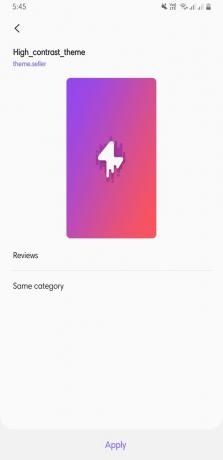
- Novamente Reiniciar seu dispositivo.
- Agora, uma vez que o dispositivo for reiniciado, abra o Sinergia aplicativo e clique no três linhas no canto inferior esquerdo da tela. A partir daí, toque em Configurações do modo noturno.

- Instalar o aplicativo que é solicitado.
- Agora, uma vez feito isso, habilite o modo noturno no seu dispositivo.
- É isso aí! você terminou.
Amostra de imagens após a aplicação do tema
Abaixo você encontra algumas das imagens do aplicativo em que usei o tema e apliquei.

Melhores temas e sobreposições para substrato
Aqui está a lista de temas e overlays que, na minha opinião, são os melhores disponíveis na Play Store do Substratum Theme Engine.
[url googleplay = ” https://play.google.com/store/apps/details? id = com.brit.swiftblack.layers ”]
[url googleplay = ” https://play.google.com/store/apps/details? id = flux.substratum.theme ”]
[url googleplay = ” https://play.google.com/store/apps/details? id = com.brit.swiftdark.substratum ”]
[url googleplay = ” https://play.google.com/store/apps/details? id = com.samsoft.linear ”]
[url googleplay = ” https://play.google.com/store/apps/details? id = substratum.piereligio.bst ”]
Conclusão
Um grande obrigado à equipe da Projekt por desenvolver este aplicativo e também aos desenvolvedores do XDA por compartilharem este aplicativo incrível. Por favor, compartilhe conosco suas opiniões na seção de comentários abaixo. Além disso, compartilhe conosco quaisquer problemas que você tenha enfrentado ao seguir qualquer uma das etapas acima ou durante a instalação deste aplicativo. É isso da minha opinião neste artigo. Até o próximo post, Saúde!
Um profissional de marketing digital certificado pelo Six Sigma e pelo Google que trabalhou como analista para uma grande empresa multinacional. Entusiasta de tecnologia e automóveis que gosta de escrever, tocar violão, viajar, andar de bicicleta e relaxar. Empreendedor e Blogger.


